PPT是我们平时会经常接触的一款演示文档编辑工具,通过使用这款编辑工具,你可以尽情的制作出自己想要的一个幻灯片内容样式,你可以将幻灯片中的内容设置成比较个性化的,或者设计成比较简单的页面也是可以的,有时候我们想要让自己的幻灯片内容更加的丰富,于是就会给幻灯片中的文字进行动画效果的设置,当你在一个幻灯片中编辑了好几段文字后,你想要让文字一段一段的出来,那么就可以通过设置一下文字动画效果的相关参数就可以了,现在我们一起来看看如何使用PPT设置让文字一段一段出来的具体操作方法,如果你需要的情况下可以看看方法教程,希望小编的方法教程可以帮助到大家。

1.我们需要在PPT的幻灯片中插入一个文本框进行编辑文字,点击【插入】-【文本框】,在幻灯片中框选出一个文本框,然后在框中输入自己想要编辑的一段文字。

2.然后再将该文本框用鼠标左键选中,然后再点击一下上方的【动画】选项,在该选项下选择自己喜欢的一个动画效果。

3.接着我们再插入一个文本框,在框中编辑好自己需要便捷的另一段文字内容,然后用同样的操作方法给该文本框添加一个自己喜欢的动画效果。

4.接着我们将鼠标移动到上方的【动画窗格】位置进行单击,在右侧就会弹出一个动画窗格的窗口,该窗口中将我们第二个选项打右键点击一下,在弹出的菜单选项中选择【效果选项】。

5.在该页面中在【计时】的选项卡下,将【开始】设置成【上一动画之后】,然后再将【期间】设置成【中速2秒】,之后点击确定即可。

6.那么你可以在【幻灯片放映】的窗口中点击该幻灯片进行放映,那么编辑的这两段文字就会一段一段的出来了。

以上就是关于如何使用PPT让文字一段一段出来的具体操作方法,如果你想要让自己编辑的文字一段一段的出来,那么上述的方法就可以帮助到你,需要的话可以试着操作一下。
 如何设定自动更新功能:自动更新对电脑
如何设定自动更新功能:自动更新对电脑
自动更新功能是现代操作系统中不可或缺的一部分,它不仅确保......
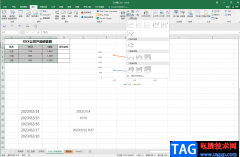 Excel折线图每个点都显示数据的方法教程
Excel折线图每个点都显示数据的方法教程
在Excel表格中我们可以插入各种各样的图表,帮助我们更好地观......
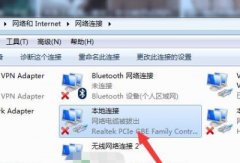 电脑显示网络电缆被拔出解决方法
电脑显示网络电缆被拔出解决方法
我们在电脑联网的时候,可能会遇到大大小小的问题,其中就包......
 打印机无法连接的原因:为什么我的打印
打印机无法连接的原因:为什么我的打印
打印机在日常工作中扮演着重要角色,但当它无法连接时,无疑......
 如何关闭不必要的启动项:启动项影响系
如何关闭不必要的启动项:启动项影响系
电脑启动时,系统会自动加载一些程序和服务,这些进程可以为......

众所周知ppt软件是专门用来编辑演示文稿的一款办公软件,能够让用户的演示文稿变得生动有趣,不再枯燥泛味,因此ppt软件深受用户的喜爱,当用户在使用这款办公软件时,一般插入图片后呈...
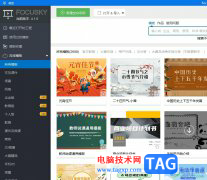
focusky是一款免费易用的新型3d多媒体幻灯片制作软件,用户可以用来制作动态ppt、动画宣传片、微课件等制作软件,主要通过缩放、旋转、移动动作来把用户的演示变得生动有趣,并且支持多种...

很多小伙伴在选择程序编辑演示文稿的时候都会将PPT放在首选,因为PPT中的功能十分的丰富,我们不仅可以对PPT的页面大小进行编辑,还可以在幻灯片中添加图片、图表以及流程图等各种内容。...
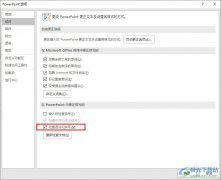
很多小伙伴在对演示文稿进行编辑时都会选择使用PowerPoint程序,因为在PPT页面中,我们可以使用各种工具来满足自己对演示文稿的编辑需求。有的小伙伴在编辑演示文稿时想要开启PPT中的“检...

很多小伙伴都喜欢使用WPS来对演示文稿进行编辑,因为WPS中的功能十分的丰富,并且操作简单,在WPS中,我们可以对幻灯片中的文字、形状、图片、图表等各种内容进行编辑。有的小伙伴在使用...
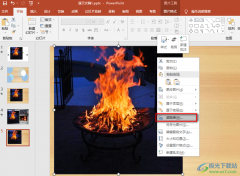
PPT是很多小伙伴都在使用的一款演示文稿编辑程序,在该程序中,我们可以使用工具给演示文稿添加动画效果,设置图片,还能够插入图表,使用起来十分的方便。在使用PPT的过程中,有的小伙...
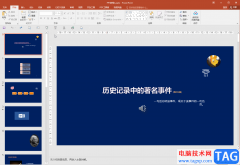
PowerPoint演示文稿是很多小伙伴都在使用的一款软件,在其中我们可以轻松编辑和制作各种幻灯片。如果我们在PowerPoint演示文稿中编辑和制作幻灯片时,希望将图片设置为幻灯片的背景,小伙伴...

在PowerPoint演示文稿中完成幻灯片内容的制作后,我们都会需要将其进行放映,在放映时如果我们的内容比较小,距离较远的观众看不清楚细节内容时我们就可以使用PowerPoint演示文稿中“放大镜...

PowerPoint演示文稿是一款我们都非常熟悉的幻灯片制作软件,在其中我们可以使用各种稳定强大的功能自由创作幻灯片。如果我们在PowerPoint演示文稿中制作幻灯片时,希望设置点击一下才出现指...

近日有一些小伙伴咨询小编关于PPT2019中怎么插入视频呢?下面就为大家带来了PPT2019中插入视频方法,有需要的小伙伴可以来了解了解哦。...

ppt软件是一款拥有许多实用功能的办公软件,能够为用户带来许多的帮助,在ppt中可以将用户的文字内容生动有趣的展示出来,因此吸引了不少的用户前来使用,当用户在ppt软件中打开演示文稿...

WPS演示文稿是一款非常好用的办公类软件,很多小伙伴都在使用。如果我们在电脑版WPS演示文稿中插入柱形图后,希望再添加一个系列,小伙伴们知道具体该如何进行操作吗,其实操作方法是非...
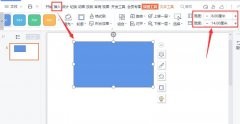
一些网友表示还不太清楚ppt如何排版好看片封面的相关操作,而本节就介绍了ppt墙砖排版效果的方法,还不了解的朋友就跟着小编学习一下吧,希望对你们有所帮助。...

PowerPoint演示文稿是一款非常好用的幻灯片制作软件,很多小伙伴在需要编辑和处理幻灯片时都会首选使用该软件。在PowerPoint演示文稿汇总插入图片后,如果我们希望图片变得更清晰,小伙伴们...
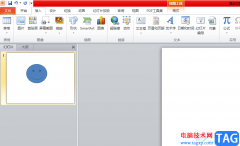
ppt软件中的功能让用户能够将文字内容更加生动有趣的呈现给受众,所以ppt软件成为了许多上班族的必备的办公软件,当用户在编辑演示文稿时,在幻灯片上插入了形状图案,想要将其中的填充...